关闭SMB(Server Message Block)共享服务器的方法取决于您使用的操作系统。以下是在常见操作系统中关闭SMB共享服务器的详细操作流程:
对于Windows操作系统:
打开控制面板。点击“开始”菜单,然后选择“控制面板”。
打开“程序”。在控制面板中,找到“程序”选项,然后点击打开。
打开“打开或关闭Windows功能”。在“程序和功能”窗口中,找到“打开或关闭Windows功能”选项,然后点击打开。
关闭SMB共享服务器。在“Windows功能”窗口中,找到“SMB 1.0/CIFS文件共享支持”选项,取消选择该选项。同时,如果您需要关闭SMB 2.0或SMB 3.0,在同一窗口中找到相应的选项并取消选择。
保存更改并重新启动计算机。点击“确定”按钮保存更改,然后重新启动计算机使更改生效。
对于Linux操作系统:
打开终端。按下“Ctrl + Alt + T”组合键打开终端。
编辑SMB配置文件。在终端中,输入以下命令编辑SMB配置文件:sudo nano /etc/samba/smb.conf
注释掉共享定义。在打开的文件中,找到您要关闭的共享定义,并在其前面添加“#”符号,将其注释掉。例如:
[share]
comment = Shared Folder
path = /path/to/shared/folder
browseable = yes
保存更改并重新启动SMB服务。按下“Ctrl + X”组合键退出编辑模式,然后按下“Y”键保存更改。接下来,输入以下命令重新启动SMB服务:sudo service smbd restart
对于Mac操作系统:
打开“系统偏好设置”。点击屏幕右上角的苹果图标,然后选择“系统偏好设置”。
打开“共享”。在“系统偏好设置”窗口中,找到“共享”选项,然后点击打开。
取消选择文件共享选项。在“共享”窗口中,找到“文件共享”选项,并取消选择该选项。如果需要关闭其他共享选项,也可以取消选择相应的选项。
关闭“共享”窗口并保存更改。点击窗口右上角的红色关闭按钮关闭“共享”窗口,并保存更改。
根据您所使用的操作系统和具体情况,上述方法可以帮助您关闭SMB共享服务器。请确保在执行任何更改之前备份重要数据,并在操作后测试网络连接以确保共享已成功关闭。